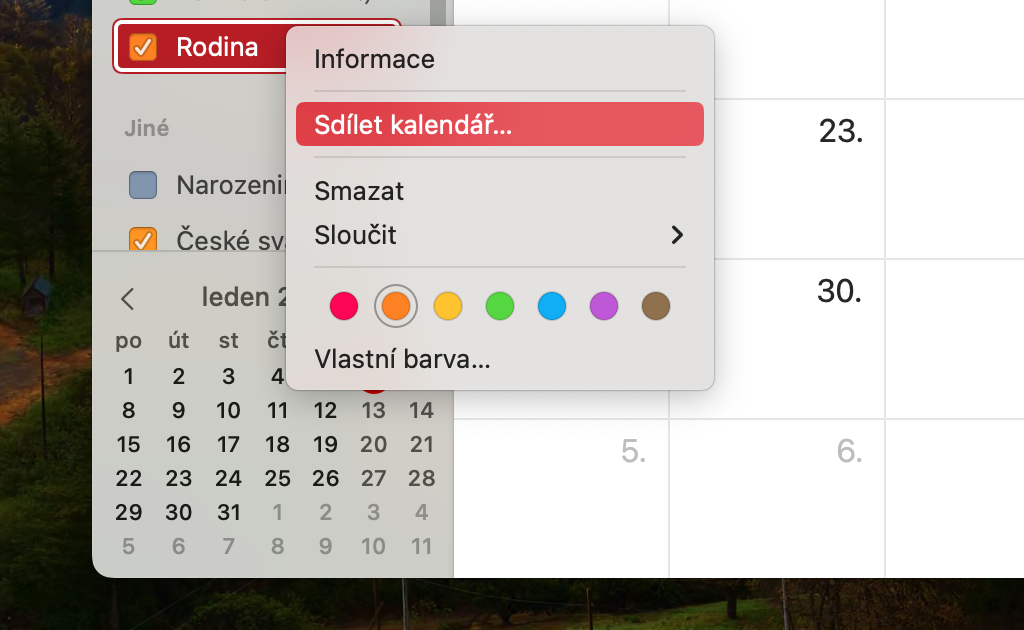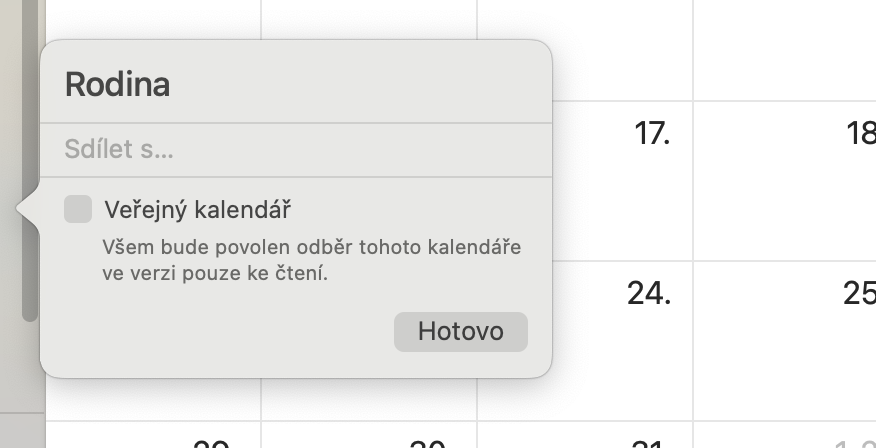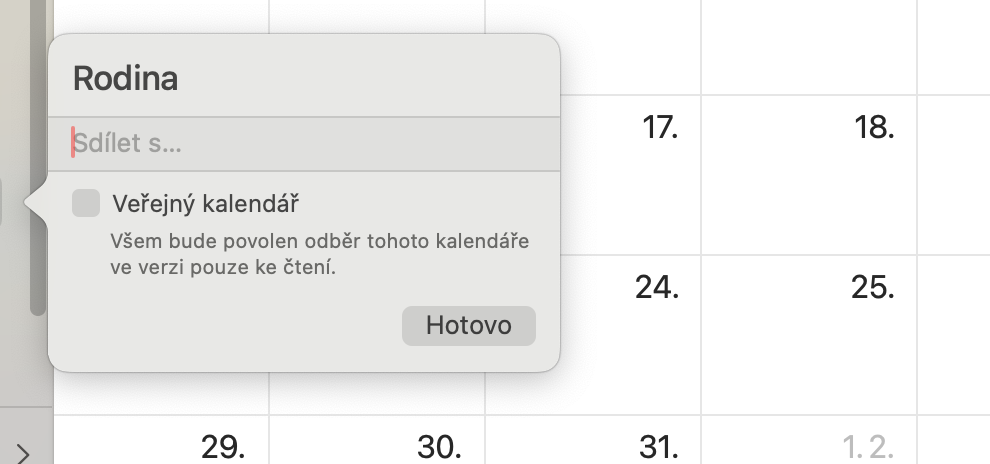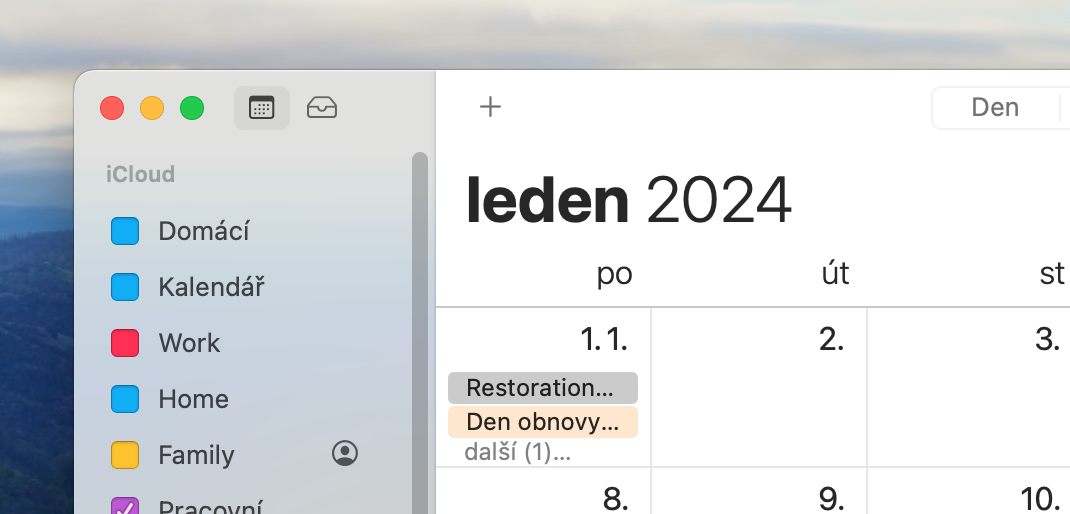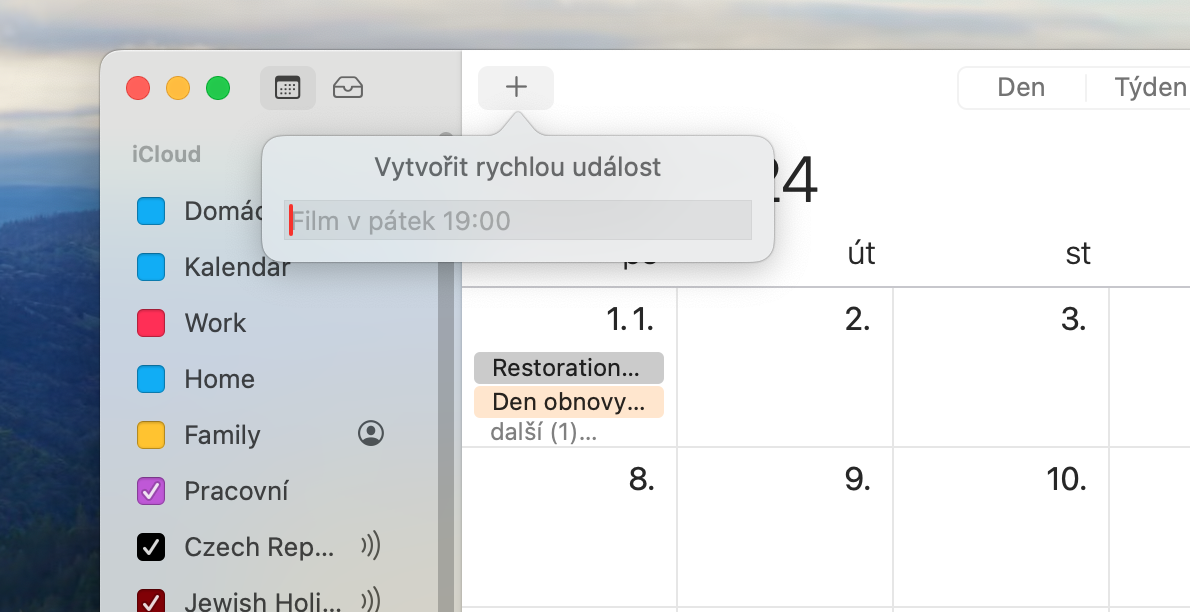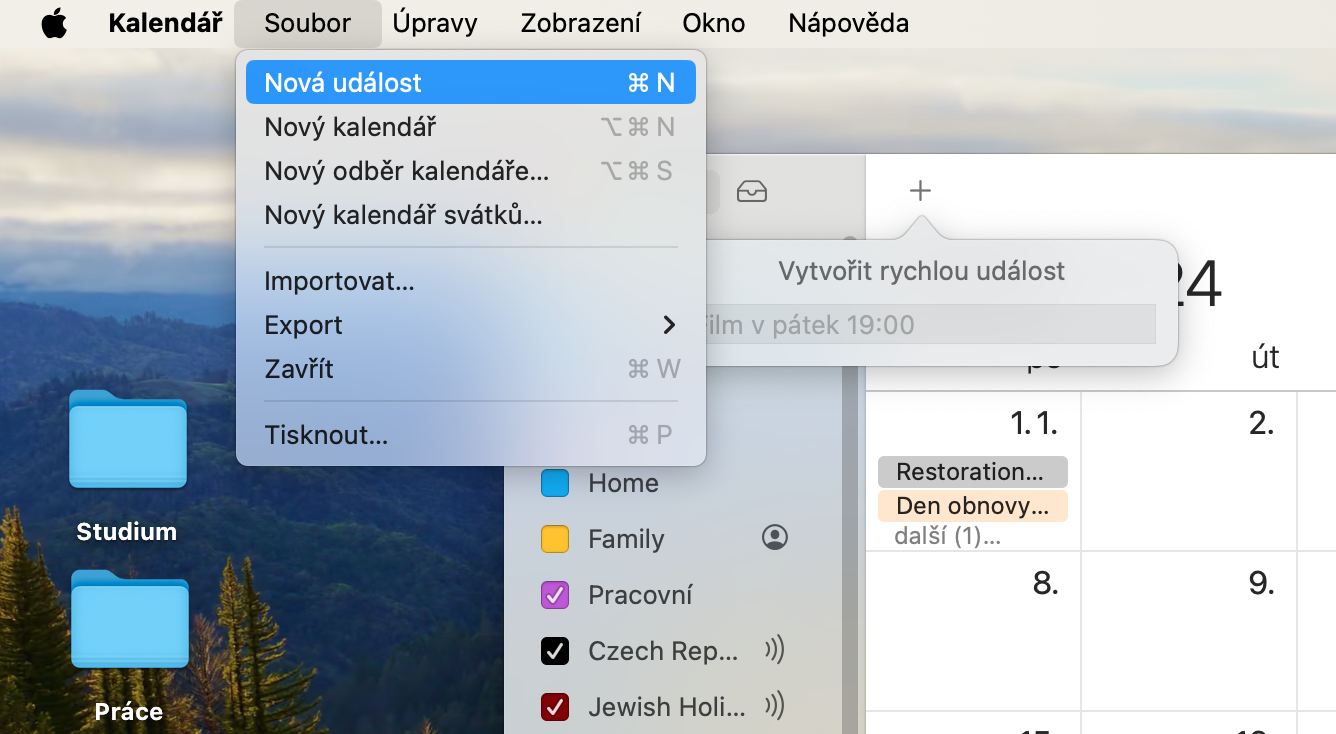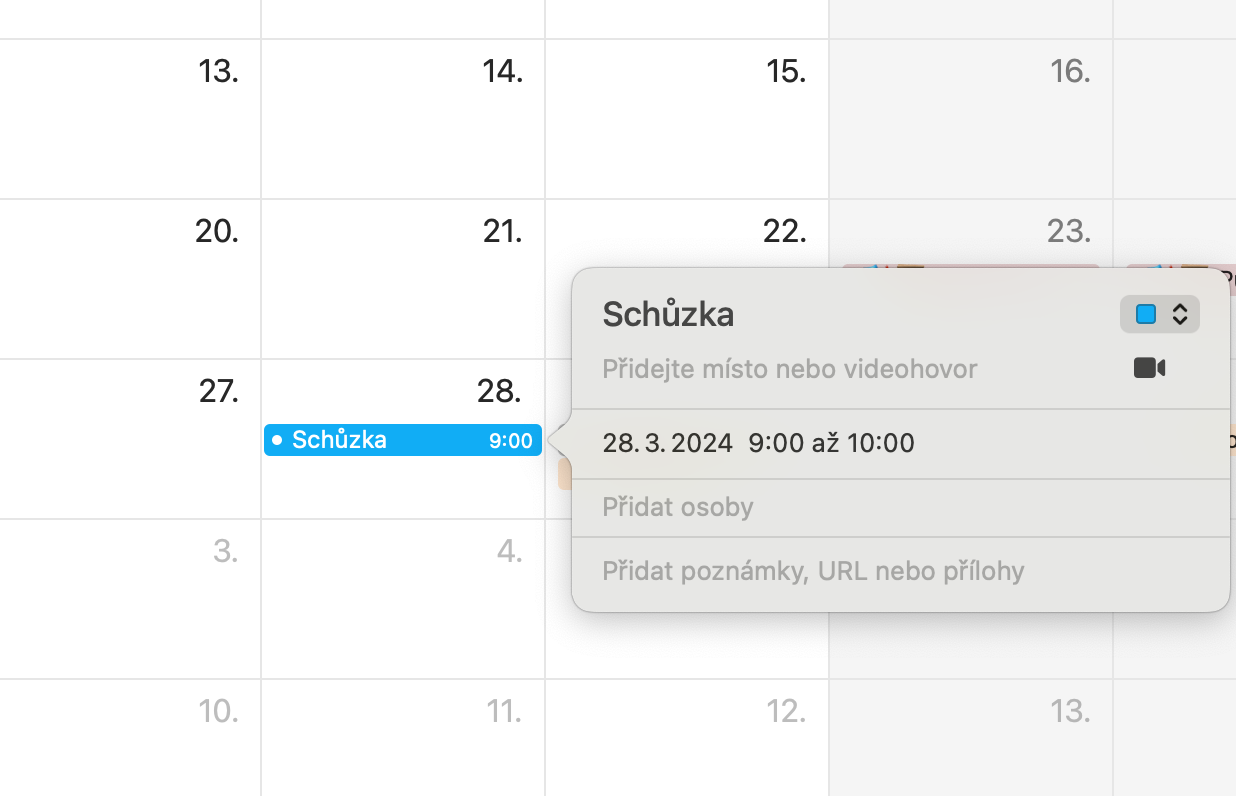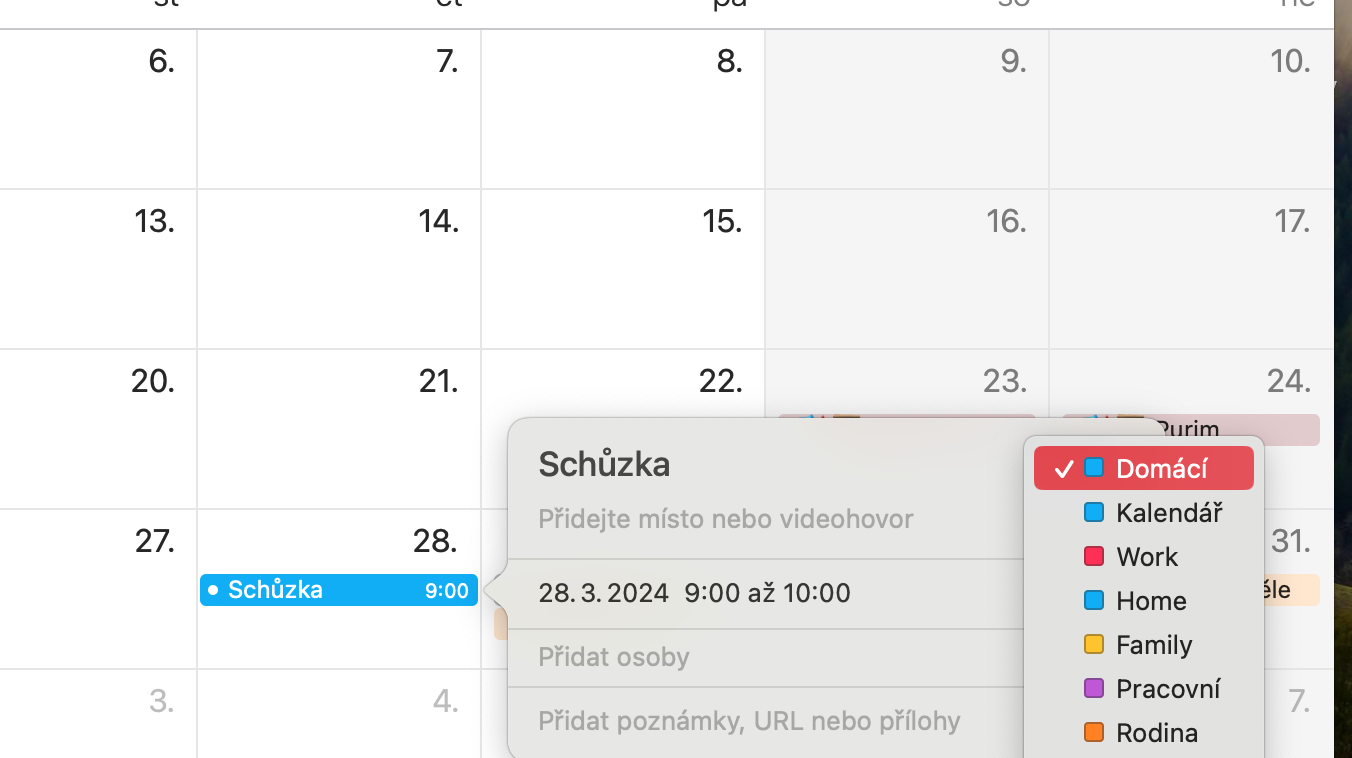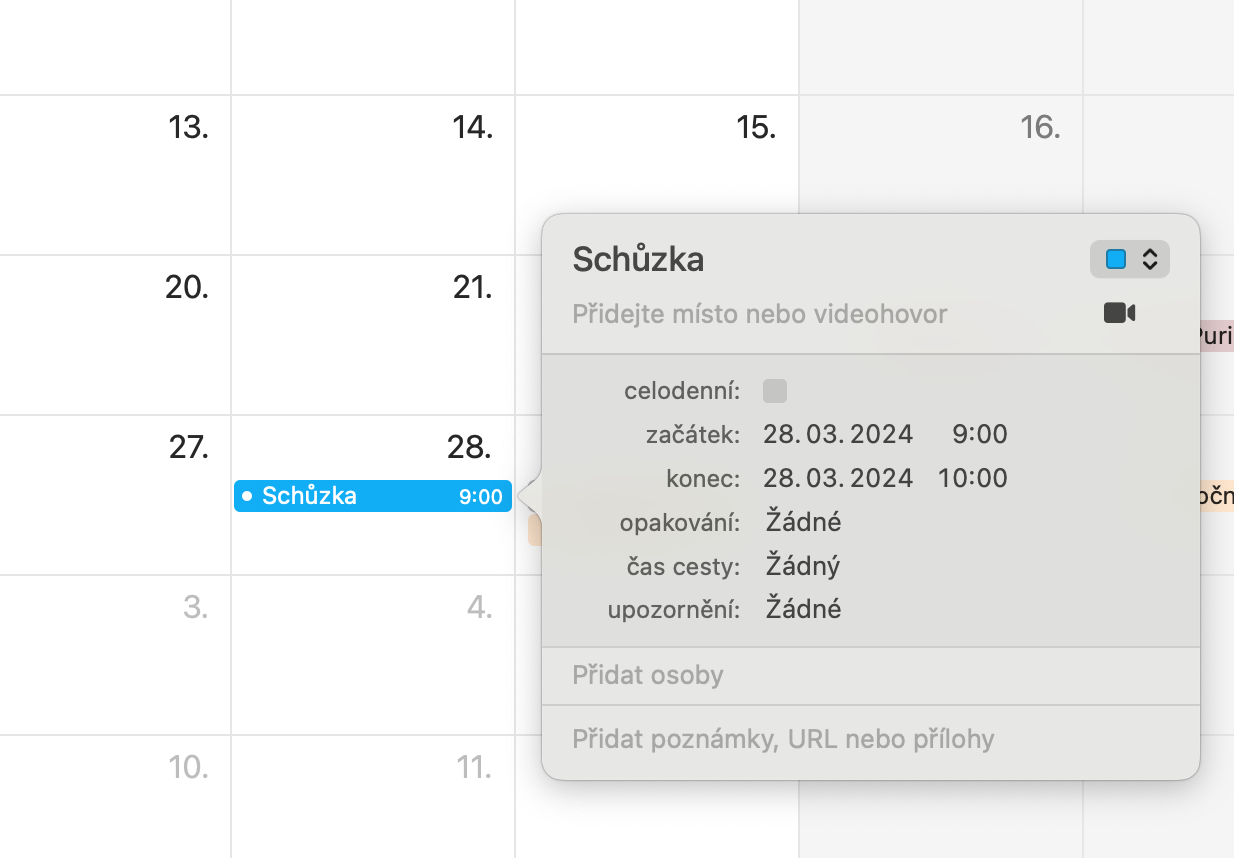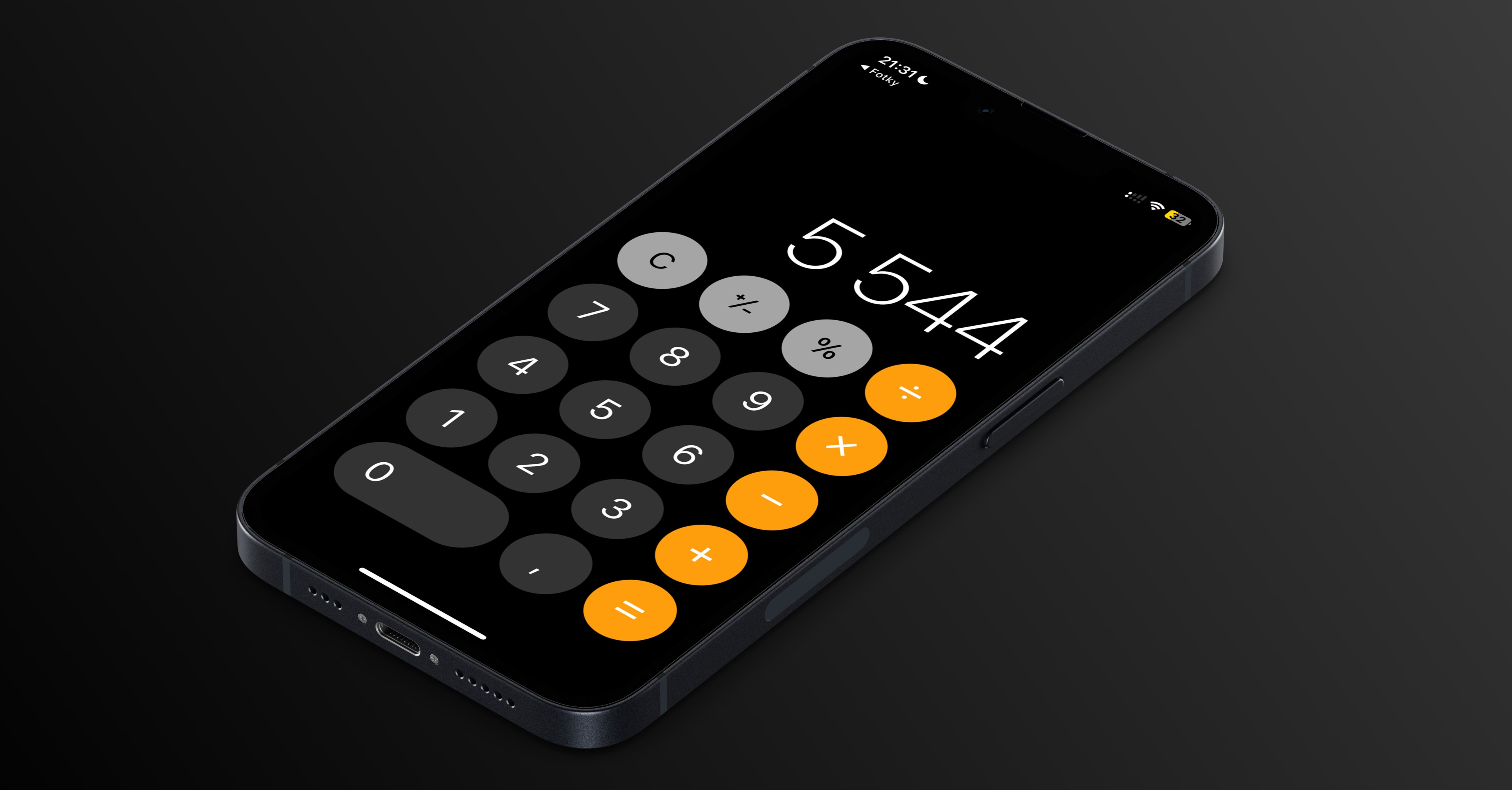Jednou z nejužitečnějších a zároveň často neprávem přehlížených nativních aplikací Apple je Kalendář v Macu. Umožňuje plánovat nadcházející události, schůzky a svátky, jako jsou narozeniny. Můžete si je naplánovat s libovolným předstihem a nastavit pro ně i pravidla, například aby se opakovaly každou chvíli nebo aby vám posílaly upomínky, když se blíží daná událost. Kalendář rovněž nabízí možnost vytvoření i importu dalších kalendářů, jejich sdílení a spoustu dalšího.
Mohlo by vás zajímat
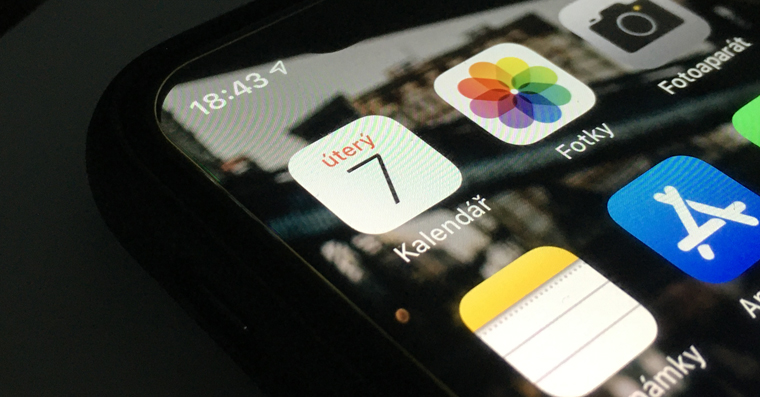
V dnešním článku, určeném především začátečníkům, se budeme věnovat všemu, co potřebujete vědět o používání Kalendáře na Macu. Probereme základy i mírně pokročilejší funkce, díky čemuž budete moci bez problémů Kalendář na Macu používat.
Vytváření a přidávání kalendářů na Macu
V nativním Kalendáři na Macu můžete vytvářet a přidávat řadu dalších kalendářů pro nejrůznější účely, a případně tyto kalendáře sdílet s ostatními. Jednotlivé kalendáře můžete barevně odlišit a zvolit, kdo je může nebo nemůže vidět. To poskytuje další možnosti správy, které jsou velmi užitečné. Pro vytvoření nového kalendáře nejprve spusťte Kalendář a poté v panelu v levé části okna aplikace přepněte na zobrazení seznamů kalendářů. Na liště v horní části obrazovky klikněte na Soubor -> Nový kalendář a poté zamiřte do levého panelu okna Kalendáře, kde můžete nový kalendář pojmenovat a přizpůsobit další podrobnosti. Pro úpravu daného kalendáře stačí vždy kliknout na jeho název v levém panelu pravým tlačítkem myši.
Přidání nového účtu s kalendářem
Tato funkce umožňuje přidávat kalendáře z jiných služeb, například Google, Yahoo! nebo AOL, a všechny je přehledně zobrazit v Kalendáři v Macu. Pro přidání nového účtu s kalendářem zamiřte do horní části obrazovky vašeho Macu a zde klikněte na Kalendář -> Účty. Následně stačí jen vybrat požadovanou službu, přihlásit se k danému účtu a postupovat podle pokynů na obrazovce.
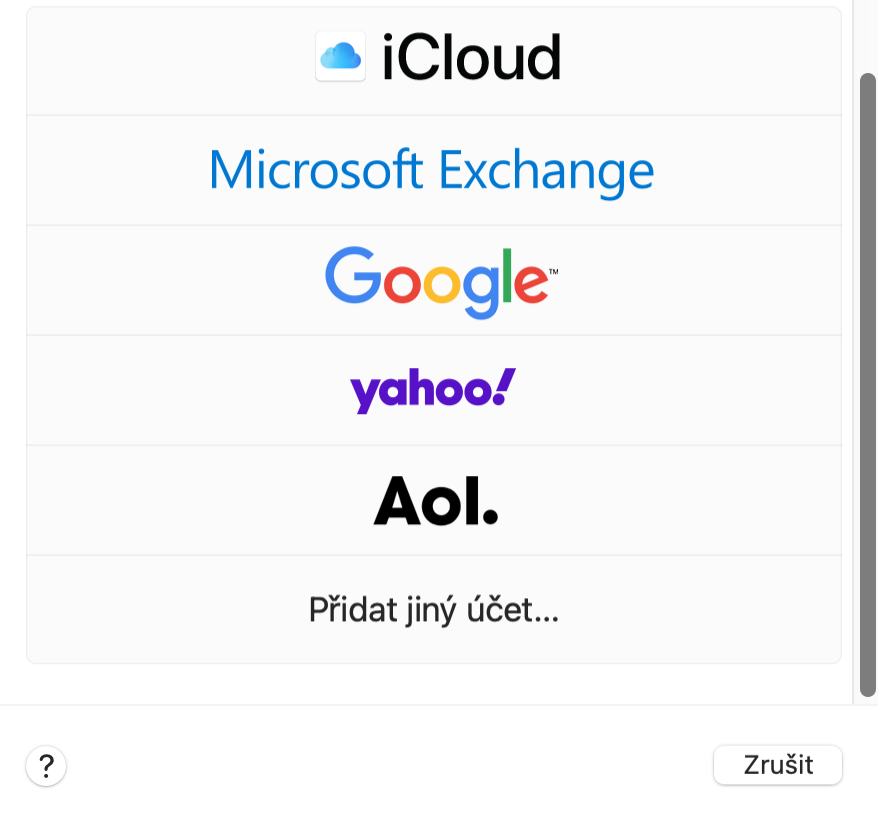
Sdílení kalendáře pozvánkou
Chcete-li někoho pozvat ke sdílení některého ze svých kalendářů na Macu, otevřete aplikaci Kalendář, zkontrolujte, zda je viditelný seznam vašich kalendářů, a klikněte pravým tlačítkem myši na kalendář, který chcete sdílet. Klikněte na Sdílet kalendář. Objeví se malé vyskakovací okno. Do pole Sdílet s… začněte psát jména, čísla nebo e-maily osob, se kterými chcete tento kalendář sdílet. Jakmile dokončíte zadávání jejich kontaktních údajů, obdrží e-mail nebo textovou zprávu s odkazem na váš kalendář.
Vytváření událostí v Kalendáři
Událost lze vytvořit různými způsoby. První je nejjednodušší. Stačí kliknout na datum v aplikaci, jako je Pošta nebo Zprávy, a v podrobnostech o datu vybrat možnost vytvoření události. Pokud vám například někdo napíše zprávu s žádostí o schůzku zítra v 19:00, můžete klepnout na příslušný údaje a Mac pro vás vytvoří událost v Kalendáři. Druhý způsob vytvoření události v Kalendáři je manuální. Otevřete Kalendář na Macu a klikněte na +. Případně můžete také stisknout kombinaci kláves Command + N nebo kliknout na Soubor a poté na Nová událost.
Správa události
Správa události je ještě jednodušší než její vytvoření. Stačí přejít do aplikace Kalendář na Macu a najít den, na který připadá událost. Chcete-li změnit datum, kdy se událost koná, stačí kliknout a přetáhnout ji na nové datum. Událost můžete také zkopírovat a vložit kliknutím pravým tlačítkem myši. Odstranění události je také jednoduché – stačí na ni kliknout pravým tlačítkem myši a zvolit požadovanou akci. Chcete-li upravit detaily události v Kalendáři, dvakrát na ni klikněte. Zobrazí se malé vyskakovací okno, ve kterém můžete přidat, odebrat nebo změnit podrobnosti události.
Základy práce s nativním Kalendářem na Macu tedy nyní už znáte. Pro běžné používání není potřeba žádná další práce navíc. V některém z příštích článků blíže představíme práci s nativním Kalendářem v prostředí operačního systému iOS.